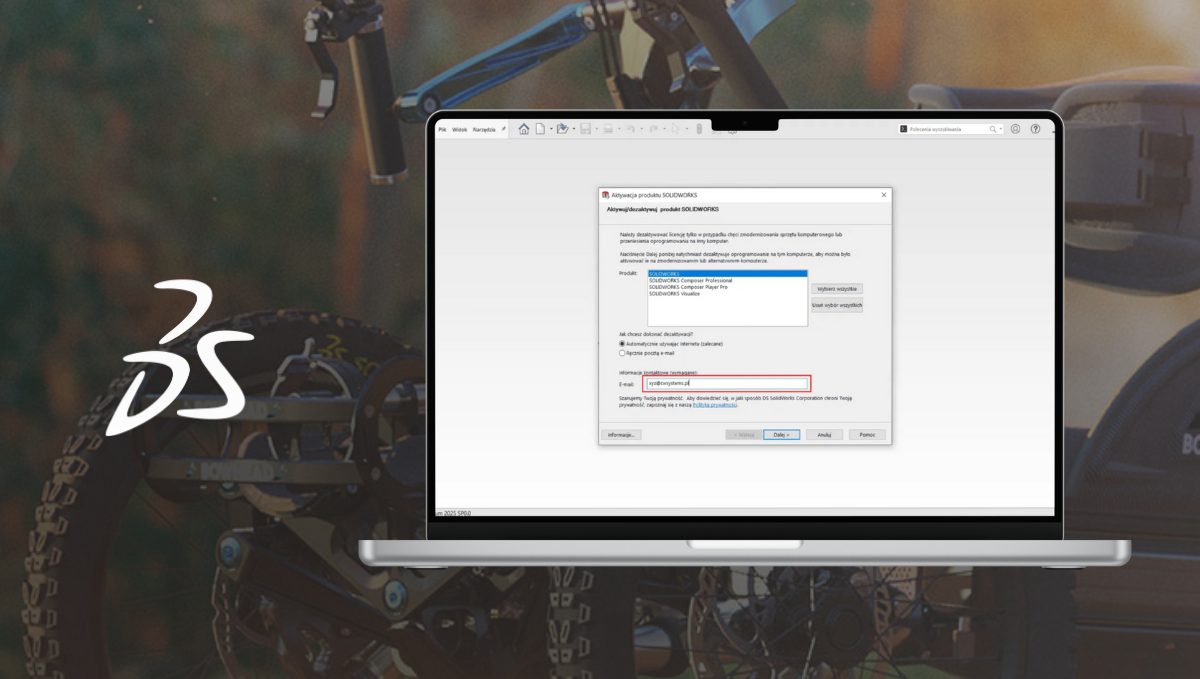Jak przeprowadzić dezaktywację licencji SOLIDWORKS?
15 marca 2025 | Visiativ Poland
Dowiedz się, jak poprawnie przeprowadzić dezaktywację licencji SOLIDWORKS i uniknąć błędów przy aktywacji na nowym komputerze. Sprawdź pełną instrukcję, poznaj najczęstsze problemy oraz dowiedz się, jak uzyskać pomoc techniczną – wszystko, czego potrzebujesz w jednym miejscu.
Zmiana komputera, aktualizacja sprzętu lub potrzeba przeniesienia oprogramowania SOLIDWORKS na inne stanowisko pracy to sytuacje, w których konieczna jest dezaktywacja licencji SOLIDWORKS. Proces ten jest niezbędny, by ponownie aktywować licencję na nowym urządzeniu bez ryzyka utraty dostępu do narzędzi CAD. W tym poradniku pokażemy Ci, jak bezpiecznie i skutecznie przeprowadzić cały proces – krok po kroku.
Dlaczego dezaktywacja licencji SOLIDWORKS jest ważna?
Każda licencja SOLIDWORKS przypisywana jest do konkretnego komputera. Jeśli planujesz wymianę urządzenia, reinstalację systemu operacyjnego lub po prostu chcesz przenieść program na inny komputer – musisz wcześniej przeprowadzić dezaktywację licencji SOLIDWORKS. Brak dezaktywacji może skutkować błędem przy próbie aktywacji, np. komunikatem „Przekroczono kwotę aktywacji”. Wówczas konieczna będzie ręczna interwencja techniczna, co może opóźnić Twoją pracę.
Instrukcja: jak dezaktywować licencję SOLIDWORKS
Poniżej znajdziesz szczegółową instrukcję, która pozwoli Ci sprawnie i bezpiecznie przeprowadzić dezaktywację licencji.
Krok 1 – Uruchom program SOLIDWORKS
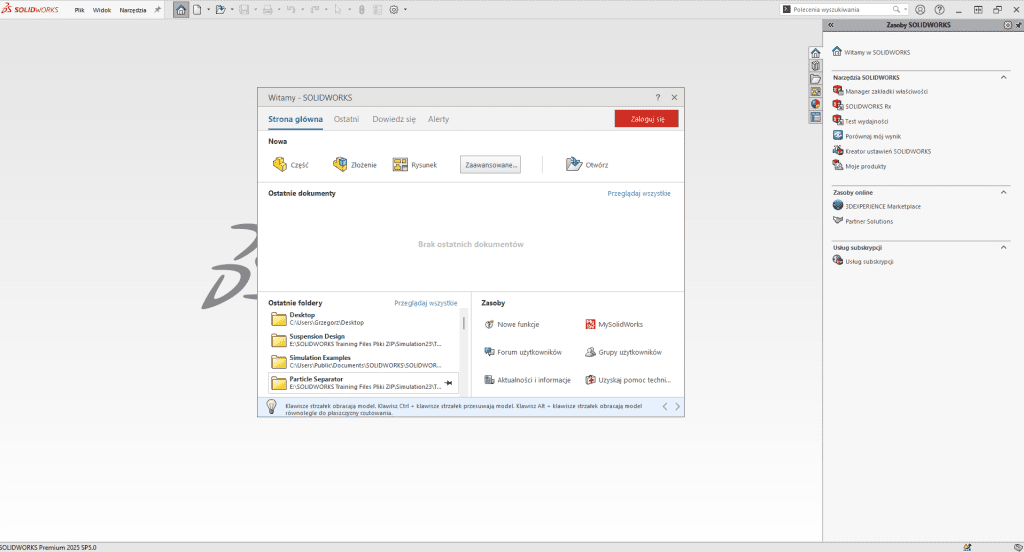
Pierwszym krokiem jest uruchomienie programu SOLIDWORKS na komputerze, z którego chcesz przenieść licencję. Upewnij się, że masz połączenie z internetem, aby cały proces przebiegł bez zakłóceń.
Krok 2 – Otwórz menu Pomoc
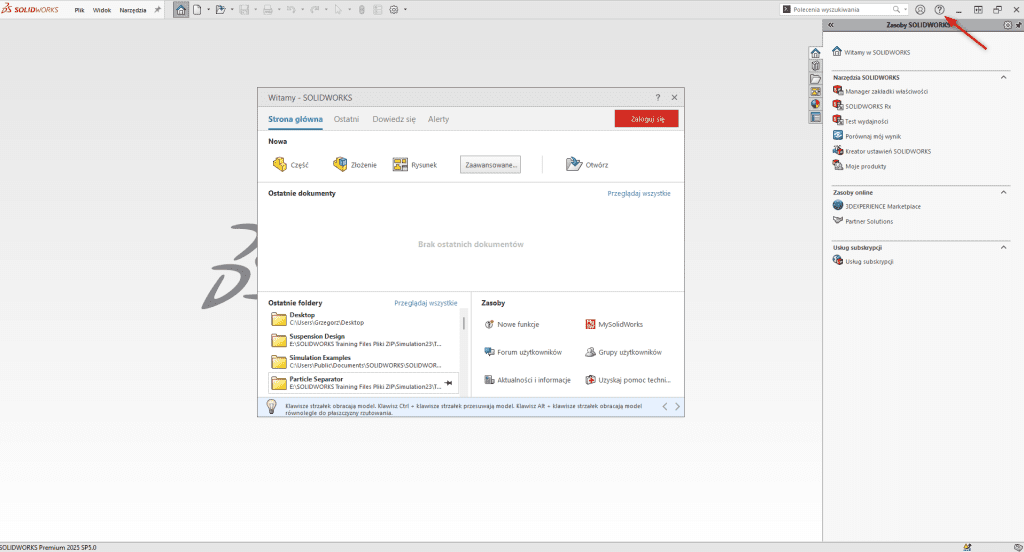
Po uruchomieniu programu przejdź do górnego paska narzędzi i kliknij „Pomoc” (lub wybierz ikonę ze znakiem zapytania). To miejsce, w którym znajdziesz dostęp do ustawień licencyjnych.
Krok 3 – Wybierz opcję Dezaktywuj
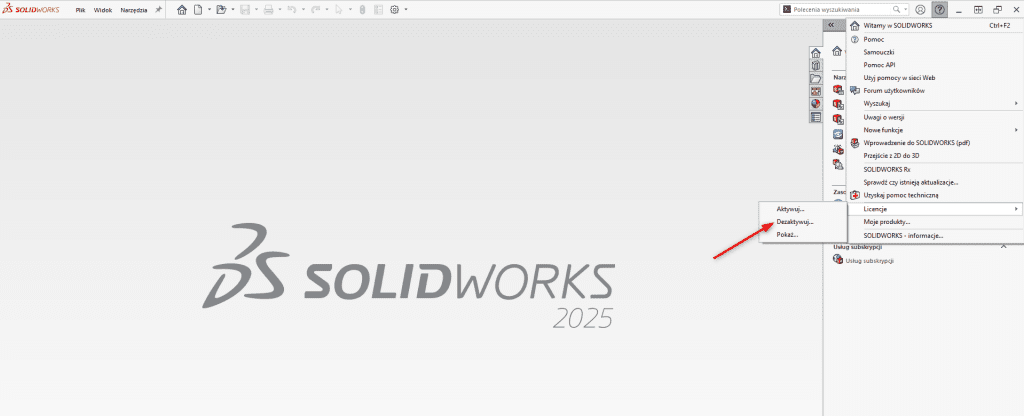
W menu rozwijanym znajdź zakładkę „Licencje”, a następnie kliknij „Dezaktywuj”. Rozpocznie to właściwy proces przenoszenia licencji z aktualnego urządzenia.
Krok 4 – Wskaż produkt do dezaktywacji
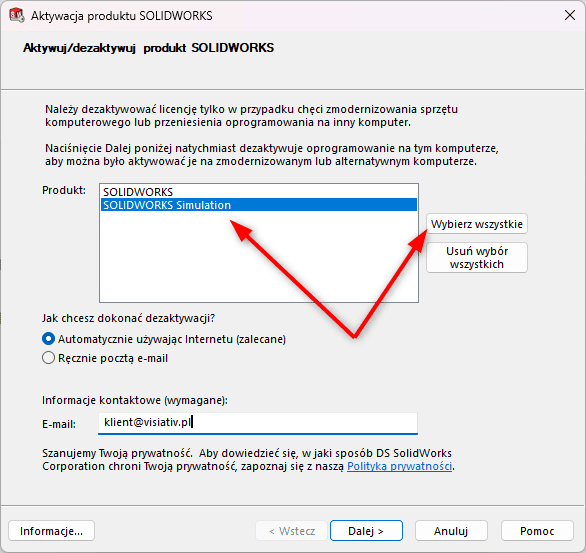
W nowym oknie dialogowym pojawi się lista zainstalowanych produktów, które można dezaktywować. Zazwyczaj będzie to jedna pozycja – SOLIDWORKS, ale jeśli masz więcej produktów, zaznacz odpowiedni z nich.
Krok 5 – Podaj swój adres e-mail
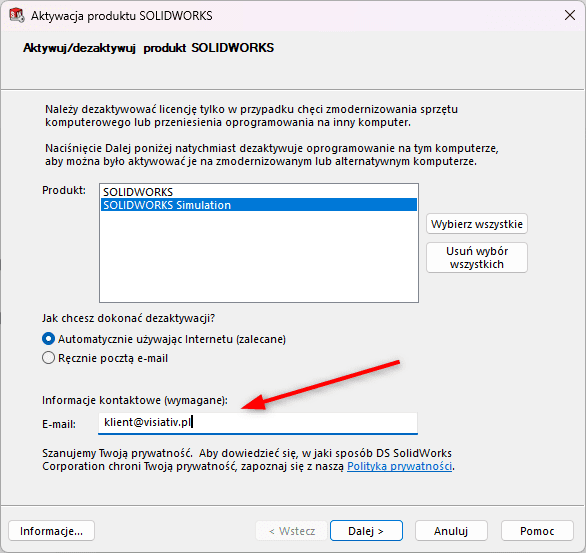
W kolejnym kroku program poprosi o podanie adresu e-mail. Wprowadź swój adres, który był używany przy aktywacji licencji. To umożliwi jej późniejszą aktywację na nowym komputerze.
Krok 6 – Przejdź dalej i zakończ proces
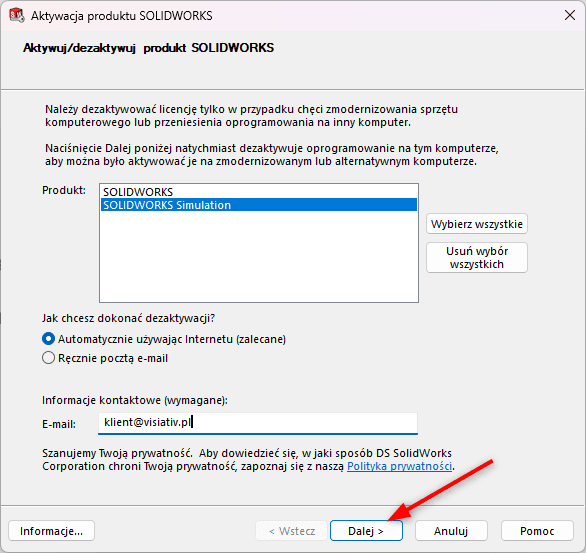
Kliknij „Dalej”, aby kontynuować proces dezaktywacji. Program przeprowadzi Cię przez ostatnie etapy, a po ich zakończeniu wyświetli potwierdzenie, że operacja zakończyła się sukcesem. Oznacza to, że licencja została zwolniona i możesz z niej ponownie skorzystać na innym stanowisku. Na koniec kliknij „Zakończ”, aby zamknąć kreator.
Najczęstsze scenariusze wymagające dezaktywacji
Dezaktywacja licencji SOLIDWORKS najczęściej jest konieczna w następujących przypadkach:
-
Zmiana komputera w firmie lub zespole projektowym.
-
Przekazanie licencji innemu użytkownikowi.
-
Reinstalacja systemu operacyjnego lub format dysku.
-
Serwis lub naprawa sprzętu wymagająca odinstalowania oprogramowania.
-
Chęć korzystania z tej samej licencji na innym urządzeniu.
W każdej z tych sytuacji pominięcie procesu dezaktywacji może spowodować blokadę aktywacji w nowym środowisku, co utrudnia dalszą pracę z programem.
Co zrobić, gdy pojawi się problem z aktywacją?
Jeśli po zakończeniu dezaktywacji napotkasz problemy podczas próby aktywacji licencji na nowym komputerze, np. pojawi się komunikat o przekroczeniu liczby dostępnych aktywacji, warto niezwłocznie skontaktować się z naszym zespołem wsparcia technicznego. Specjaliści Visiativ pomogą Ci szybko i sprawnie rozwiązać problem, abyś mógł kontynuować pracę bez przestojów.
Masz pytania? Skontaktuj się z zespołem Visiativ
Jeśli masz wątpliwości dotyczące zarządzania licencjami, procesu ich przenoszenia, dezaktywacji lub innych kwestii technicznych związanych z oprogramowaniem SOLIDWORKS, skontaktuj się z nami. Zespół ekspertów Visiativ chętnie odpowie na wszystkie pytania i pomoże Ci zadbać o sprawne i legalne korzystanie z licencji.
Masz problem – gdzie znaleźć informację o posiadanych licencjach SOLIDWORKS? Przeczytaj ten tekst.